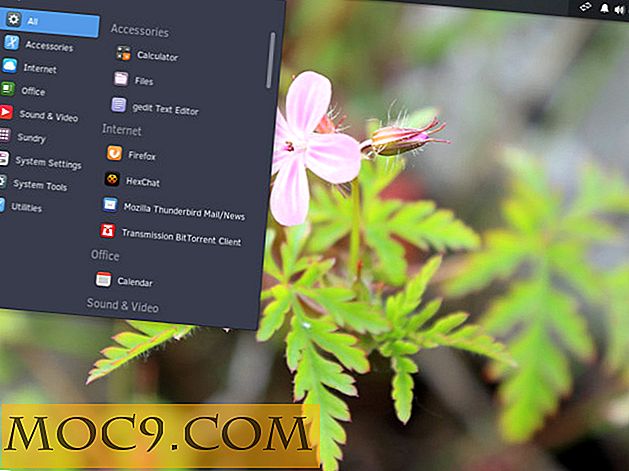Ersetzen Sie Ihr Chromebook-BIOS durch SeaBIOS
Hast du ein Chromebook? Möchtest du ChromeOS löschen und etwas anderes installieren? Gute Nachrichten! Sie können dies jetzt mit Hilfe eines modifizierten BIOS (Sea BIOS) tun. Viele Chromebooks werden von dieser Änderung unterstützt - so viele, dass es ziemlich lange dauern würde, sie alle aufzulisten. Navigieren Sie stattdessen hier zu dieser Seite und scrollen Sie nach unten, um herauszufinden, ob Ihr Gerät unterstützt wird.

Wenn Ihr Gerät unterstützt wird und das modifizierte BIOS ausführen kann, müssen Sie einige Dinge tun, bevor es installiert werden kann. Insbesondere müssen Sie den schreibgeschützten Modus deaktivieren und den Entwicklermodus aktivieren sowie alle schreibgeschützten Hardware-Schalter entfernen, die möglicherweise auf Ihrem Chrome-Gerät vorhanden sind.
Aktivieren Sie den Entwicklermodus
Die Aktivierung des Entwicklermodus auf einem Chrome-Gerät ist abhängig davon, was Sie besitzen. Wenn Sie ein neueres Gerät haben, können Sie es aktivieren, indem Sie gleichzeitig die Escape-, Refresh- und Power-Taste drücken. Wenn Sie ein älteres Chromebook haben, muss möglicherweise eine spezielle Taste oder Tastenkombination gedrückt werden.

Wenn Sie festgelegt haben, welche Tastenkombination auf Ihrem Chromebook gedrückt werden soll, wird ein Wiederherstellungsbildschirm angezeigt. Auf diesem Bildschirm drücken Sie einfach "Strg + D" auf Ihrer Tastatur. Dies wird den Übergang in den Entwicklermodus einleiten. Sei geduldig; das kann eine Weile dauern.
Aktivieren Sie Lesen / Schreiben auf Ihrem Chrome-Gerät
Da das Chrome OS-Dateisystem standardmäßig schreibgeschützt ist, muss es für den vollständigen Lese- / Schreibzugriff eingerichtet werden. Öffnen Sie ein Terminal durch Drücken von "Strg + Alt + T." Dies bringt Sie in die Crosh-Eingabeaufforderung. Geben Sie von dort aus shell in das Terminal ein. Dadurch wird eine Bash-Shell gestartet, in die Sie Befehle eingeben können.

Das Aktivieren des Lese-Schreib-Zugriffs ist einfach. Gib einfach diesen Befehl ein:
sudo -s
gefolgt von
flashrom --wp-disable
Nachdem dieser Befehl eingegeben wurde, starten Sie Ihr Gerät neu, und das ChromeOS-Dateisystem wird gelesen / geschrieben.
Hinweis: Die meisten Chromebooks haben einen Hardware-Lese- / Schreibschalter oder eine Schraube. Sie müssen herausfinden, wo das ist und es auch herausnehmen.
Installieren Sie modifiziertes BIOS
Die Installation des modifizierten BIOS ist unglaublich einfach. Drücken Sie einfach "Strg + Alt + T", um ein Terminalfenster zu öffnen, und geben Sie den folgenden Befehl ein:
CD; rm -f flash_chromebook_rom.sh; curl -L -O https://johnlewis.ie/flash_chromebook_rom.sh; sudo -E bash flash_chromebook_rom.sh
Sobald dieser Befehl ausgeführt wird, wird die geänderte BIOS-Datei installiert. Wenn es abgeschlossen ist, starten Sie einfach Ihr System neu.

Hinweis: Wenn Sie ältere Versionen von Sea BIOS installieren müssen, klicken Sie hier.

Nachdem Ihr Chromebook neu gestartet wurde, sehen Sie anstelle eines Chrome-Logos einen schwarzen Bildschirm, auf dem Sea BIOS steht. Dies bedeutet, dass die Installation erfolgreich war. Wenn Sie wieder zum normalen BIOS zurückkehren möchten, laden Sie einfach ChromeOS hoch, führen Sie den obigen Befehl aus und wählen Sie die Wiederherstellungsoption. Es wird den Rest erledigen.
Von hier aus ist Ihr Chromebook praktisch "kaputt". Dies bedeutet natürlich, dass alternative Betriebssysteme installiert werden können. Installieren Sie es einfach auf einem USB-Stick und schließen Sie es an, um es zu laden. Sea BIOS wird standardmäßig zuerst USB laden. Genießen!
Fazit
Chromebooks werden normalerweise ausgezählt und als "nicht echte Computer" betrachtet. Die einfache Tatsache ist, dass die meisten Chromebooks überzeugende Hardware mit einer unglaublichen Akkulaufzeit haben. Mit der richtigen Menge an Modifikationen können sie unglaublich nützliche Linux-Computer sein.
Wie denkst du über das Ersetzen des BIOS deines Chromebooks? Ist es das Risiko wert? Sag uns unten!
Bildquelle: Chromium.org

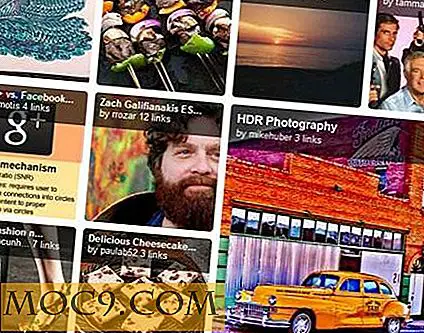
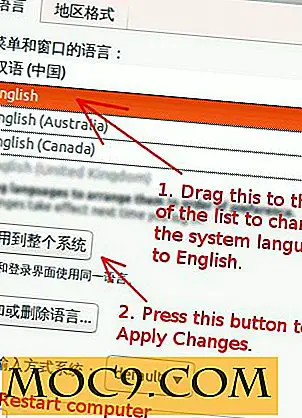


![4 tolle Kamera-Anwendungen, die stärker als Instagram sind [Android]](http://moc9.com/img/android-camera-apps-camera-zoom-fx.jpg)